Som de fleste av oss allerede vet, har Microsoft detgrøftet Start-knappen i Windows 8 og erstattet den med en startskjerm som bruker Metro UI, med store fliser for å lansere apper. Mange av disse flisene kan tilpasses på visse måter, for å tilpasse startskjermen etter din smak. Du kan velge mellom flisestørrelser, statiske eller levende fliser, og organisere flisene i grupper. Du kan også fjerne fliser fra startskjermen og legge dem til senere. Les videre for informasjon om hvordan du gjør alt dette for å gjøre startskjermen virkelig din.
I dag, med utgivelsen av Microsoft Windows 8Forbrukerhåndsvisning, vi gir deg omfattende dekning av alle de nye funksjonene i Microsofts siste operativsystem. Dette innlegget er en del av Windows 8-uken. For å lære mer, sjekk den komplette dekningen av Windows 8 Consumer Preview.

Typer fliser
Når du går til Start-skjermen. ser du fliser for alle installerte apper organisert på en standard måte. Hver gang du installerer nye apper, blir brikkene deres lagt til på denne skjermen. Disse flisene kan bredt kategoriseres i to kategorier: Metro-apper og ikke-Metro (standard Windows) apper. Forskjellen mellom fliser for Metro- og ikke-Metro-apper kan man oppdage ved første øyekast - Metro-appene har spesialdesignede fliser, mens flisene for ikke-Metro-apper i utgangspunktet er firkanter med appnavnene og ikonene. I det følgende skjermbildet kan du se forskjellen mellom flisene for Metro-apper (de veldesignede, fargerike flisene i venstre og midterste gruppe) og ikke-Metro-apper (de åtte flisene i gruppen til høyre). Klikk på skjermbildet for å se den store visningen.
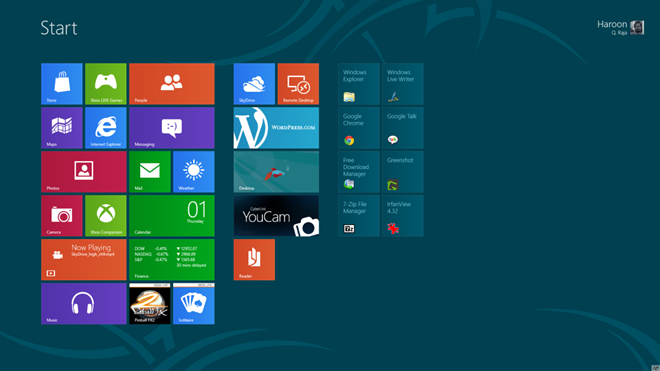
Metro-fliser er den virkelige avtalen for det nyeStartskjerm. Mange (men ikke alle) av disse flisene kan presenteres som store, rektangulære fliser eller små, firkantede fliser. Mange av Metro-fliser kan også ha en levende eller statisk modus. I Live-modus presenterer de ikke fliseikonet, men snarere liveinformasjon som er relevant for appen som blir oppdatert eller endret med jevne mellomrom, på samme måte som Windows Phone Live-fliser.
Velge fliser
For å tilpasse noen av flisene, må du gjøre dethøyreklikk på dem for å velge dem først. Når du høyreklikker, blir brikken valgt, og en stolpe dukker opp på bunnen av skjermen som viser deg alle tilgjengelige alternativer for flisen. Merk at disse alternativene er forskjellige for forskjellige typer fliser. Du kan til og med fortsette med å høyreklikke på flere fliser for å velge mer enn én brikke om gangen, og alternativene vil oppdatere slik at de bare inneholder operasjonene som kan utføres på alle de valgte flisene sammen. For å fjerne markeringen av en fil, høyreklikk på den igjen.
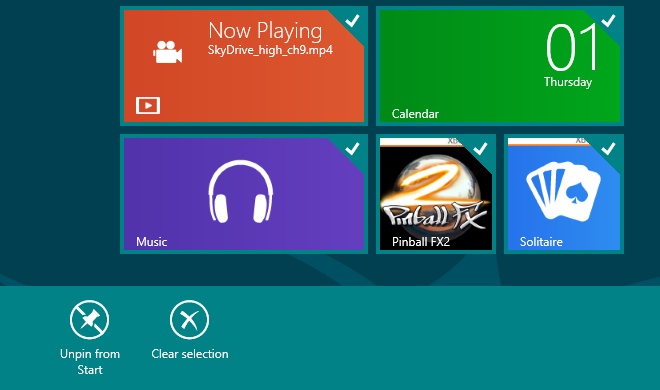
Tilgjengelige Handlinger
Når du velger fliser, blir det flere handlingertilgjengelig, avhengig av appen. For Metro-apper er disse vanligvis begrenset til å avpinne, avinstallere, velge mindre / større størrelse og velge levende fliser av / på.
.
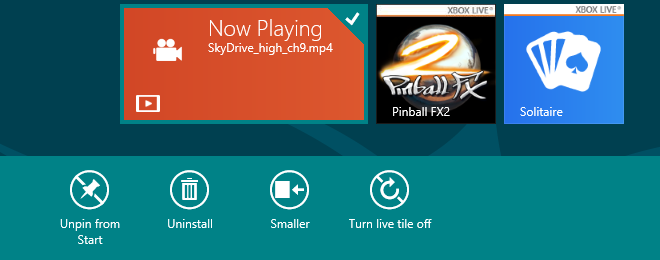
Merk at noen Metro-apper kanskje ikke har alle disse alternativene tilgjengelige. Noen Metro-apper har for eksempel ikke et "Mindre" eller "Større" alternativ, mens noen kanskje ikke har live flisemuligheter.
Når det gjelder apper som ikke er Metro, men allealternativene er stort sett de samme. I tillegg til å avlyse og avinstallere, får du også andre alternativer for å feste appen til oppgavelinjen, åpne et nytt vindu, kjøre appen som administrator og åpne filstedet.
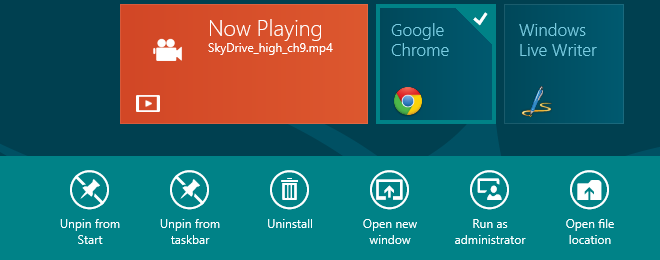
Å løsne (fjerne) fliser
Hvis du velger hvilken som helst flis, får du ‘Unpin fromStart 'som det første alternativet. Bare klikk på den, så blir flisen forsvunnet fra Start-skjermen. Dette vil * IKKE * avinstallere programmet, og flisen kan veldig enkelt legges tilbake, så ta gjerne med fliser for apper du ikke vil vises på Start-skjermen.
Feste (legge til) fliser
Høyreklikk hvor som helst på bakgrunnen tilStart-skjermen (ikke på noen flis) og du vil se en ‘Alle apper’ -knapp vises nederst. Klikk på den for å få en liste over alle installerte apper. Når du er der, høyreklikker du på hvilken som helst app, så ser du alternativet 'Fest til start' dukke opp nederst.
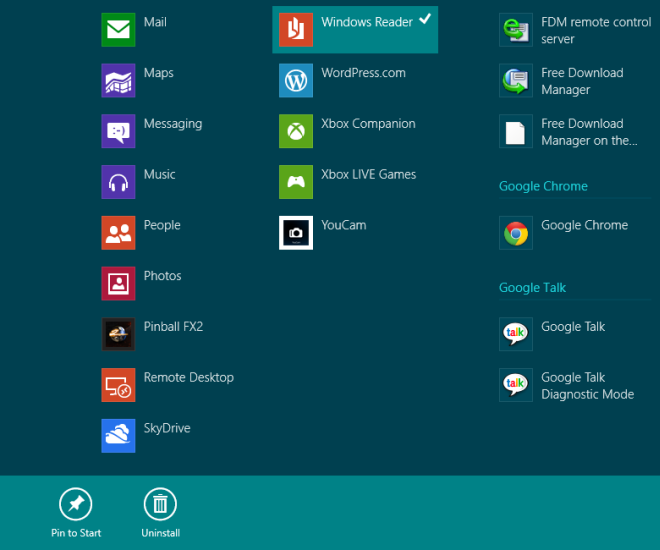
Hvis du vet navnet på appen du vilpin, kan du også direkte begynne å skrive navnet på Start-skjermen, og du vil se kampene vises. Å høyreklikke på ønsket app fra disse resultatene vil også gi deg det samme alternativet.
Legg merke til at hvis appen allerede er festet på Start-skjermen, vil du se alternativet ‘Unpin from Start’ i stedet i disse visningene også.
Endre størrelse på fliser
Når du velger en flis som kan endres størrelse, gjør du detvil bli presentert muligheten til å gjøre det, avhengig av gjeldende størrelse. Hvis det for øyeblikket er en stor rektangulær flis, vil du se et "Mindre" alternativ, mens hvis det for øyeblikket er en liten firkantet flis, vil du se et "Større" alternativ. Bare klikk på det aktuelle alternativet for å få flisen i ønsket størrelse.
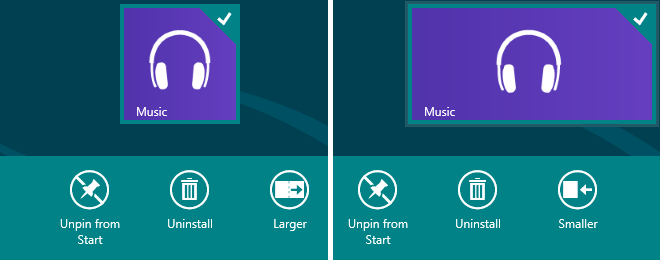
Organisering av fliser i grupper
Det er fornuftig å organisere appflisene dineinn i seksjoner og holde fliser for relaterte apper sammen. På startskjermen kan du ganske enkelt dra og slippe fliser fra et sted til et annet, og de klikker fint til nettet og automatisk skyver andre fliser ut av veien mens du også holder dem justert mot rutenettet.
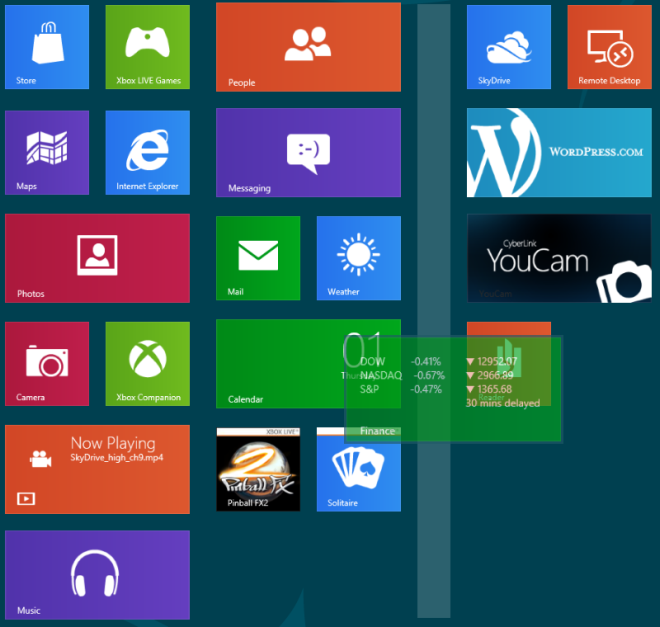
Du kan også flytte apper i forskjellige kolonner,med merkbart mellomrom mellom tilstøtende kolonner. Bare dra en apps flis horisontalt, så ser du en grå bjelke i retningen du drar den. Slipp flisen på den grå søylen, så får den en egen kolonne, der andre fliser kan legges til på samme måte for å lage en gruppe apper.
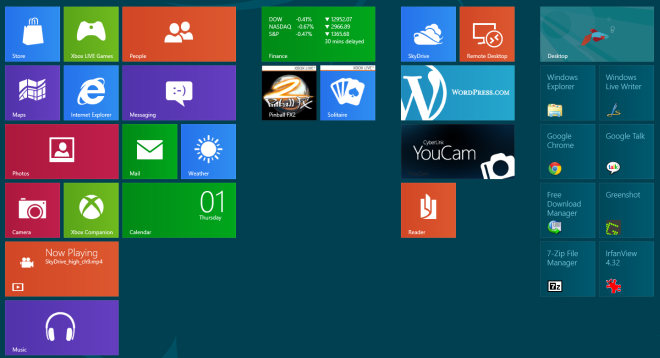
Når det gjelder å fjerne en gruppe, når allefliser fra en kolonne blir fjernet eller dratt og slipp i andre kolonner, den gruppen forsvinner automatisk - ingen ekstra tomme plasser igjen som du kan fjerne manuelt. Hver av disse gruppene kan gis et eget navn ved å bruke metoden som er beskrevet i vår guide for å opprette og navngi Windows 8-startskjermgrupper.
Det er ganske mye for styring av startskjermfliser. Følg med for mer av vår Windows 8-dekning.













kommentarer